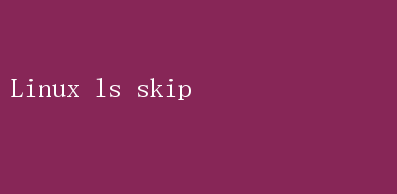
通過`ls`,用戶能夠列出指定目錄中的文件和文件夾
然而,在復雜的文件系統中,有時候用戶可能只對特定類型的文件或目錄感興趣,而需要跳過一些無關緊要的文件或目錄
本文旨在深入探討如何使用`ls`命令及其各種選項和技巧,實現高效地跳過不需要的文件和目錄,從而提升工作效率
一、`ls` 命令基礎 `ls` 命令,全稱 list,用于列出目錄內容
它的基本用法非常簡單: ls 在終端中輸入以上命令,即可列出當前目錄中的所有文件和文件夾
如果需要列出其他目錄的內容,可以在命令后加上目錄路徑: ls /path/to/directory 二、常見的`ls` 選項 `ls` 命令提供了豐富的選項,用于控制輸出格式和內容
以下是一些常用的選項: - `-l`:以長格式列出文件和目錄,包括權限、所有者、大小和修改時間等信息
- `-a`:列出所有文件,包括隱藏文件(以.開頭的文件)
- `-h`:以人類可讀的格式顯示文件大小,如KB、MB
- `-R`:遞歸列出目錄及其子目錄的內容
- `-t`:按修改時間排序,最新修改的文件在最前面
組合使用這些選項,可以更加靈活地查看目錄內容
例如: ls -lah /path/to/directory 這條命令將以長格式、包含隱藏文件、并以人類可讀的格式列出指定目錄的所有文件和文件夾
三、跳過不需要的文件和目錄 在實際操作中,我們往往不需要查看所有的文件和目錄
例如,日志文件、臨時文件、構建生成的二進制文件等,可能并不在我們的關注范圍內
這時候,就需要使用一些技巧來跳過這些文件或目錄
1. 使用通配符(Wildcard) 通配符是shell編程中用于匹配文件名的模式
在`ls`命令中,我們可以利用通配符來過濾掉不需要的文件
- ``:匹配任意長度的任意字符
- `?`:匹配單個任意字符
- `【abc】`:匹配字符集中的任意一個字符
- `【!abc】`:匹配不在字符集中的任意一個字符
例如,要列出當前目錄中所有以`.txt`結尾的文件,可以使用: ls .txt 要列出所有不以`.log`結尾的文件,可以使用: ls 【!.】.!log 注意,由于shell會先解析通配符,因此某些復雜的模式可能需要使用引號或轉義字符來避免歧義
2.使用 `grep` 過濾輸出 `grep` 是一個強大的文本搜索工具,可以通過管道(|)與`ls`命令結合使用,過濾掉不需要的行
例如,要列出當前目錄中所有不含“temp”關鍵字的文件和目錄,可以使用: ls | grep -v temp 這里,`-v` 選項表示反向匹配,即只顯示不匹配的行
3.使用 `find` 命令 `find` 命令比`ls`更加強大,能夠遞歸搜索目錄,并根據多種條件(如名稱、大小、修改時間等)篩選文件
結合`-exec`選項,`find`可以執行命令,比如列出符合條件的文件
例如,要列出當前目錄及其子目錄中所有擴展名為`.jpg`的文件,可以使用: find . -type f -name .jpg -exec ls -l {} ; 這里,. 表示當前目錄,`-typef` 表示只匹配文件,`-name .jpg 表示匹配擴展名為.jpg`的文件,`-exec ls -l{} ;` 表示對匹配的文件執行`ls -l`命令
4.使用 `xargs` 和`awk` `xargs`和 `awk` 是另外兩個強大的文本處理工具,可以與`ls`結合使用,實現更復雜的過濾和處理
例如,要列出當前目錄中所有大小超過1MB的文件,可以使用: ls -lh | awk $5 + 0 > 1024{print $9} 這里,`ls -lh`列出文件和目錄的詳細信息,`awk $5 + 0 > 1024 {print $9}` 用于篩選第五列(文件大小,以KB為單位)大于1024的行,并打印第九列(文件名)
四、實踐案例 以下是一個具體的實踐案例,展示了如何在項目目錄中高效地列出所有源代碼文件(假設以`.c`、`.h`、`.cpp`、`.hpp`結尾),同時跳過編譯生成的二進制文件和日志文件
1.列出所有源代碼文件: ls .{c,h,cpp,hpp} 2.遞歸列出所有子目錄中的源代碼文件: find . -typef ( -name.c -o -name .h -o -name.cpp -o -name .hpp ) -exec ls -l{} ; 3.列出當前目錄及其子目錄中所有非二進制和非日志文件: ls -R | grep -Ev .(o|bin|log)$ 通過這些技巧,我們可以更加高效地管理和瀏覽Linux系統中的文件和目錄,減少不必要的干擾,提高工作效率
五、總結 `ls` 命令作為Linux中最基礎的命令之一,其靈活性和可擴展性使得它能夠滿足各種復雜的需求
通過合理使用通配符、`grep`、`find`、`xargs`和 `awk` 等工具,我們可以高效地跳過不需要的文件和目錄,專注于我們真正關心的內容
在實際操作中,不斷嘗試和組合這些工具,將極大地提升我們的工作效率和文件管理能力
希望本文能夠幫助大家更好地理解和使用`ls`命令,以及相關的過濾和篩選技巧,從而在日常的Linux系統管理中更加得心應手